
Turinys:
- Autorius John Day [email protected].
- Public 2024-01-30 10:45.
- Paskutinį kartą keistas 2025-06-01 06:09.


Ar norite žaisti retro žaidimus nemokėdami už brangias senas konsoles? Tai galite padaryti naudodami „Raspberry Pi“. „Raspberry Pi“yra „kreditinės kortelės dydžio kompiuteris“, galintis atlikti daug įdomių dalykų. Yra daug skirtingų šių tipų. „Pi“yra lengvai prieinamas daugelyje internetinių mažmenininkų, tokių kaip „Amazon“. Šiame projekte jūs išmoksite, kaip „RetroPie“paversti „Raspberry Pi“į pilną žaidimų konsolės emuliatorių.
Sunkumas: lengva
Laikas: <1 valanda (gali užtrukti ilgiau)
Kaina: 65-110 USD (USD)
** Gali kainuoti daugiau **
Prekės
1.) Raspberry Pi (0, 1, 2, 3)
Rekomenduojamas „Pi 3“:
2.) „Micro-SD“kortelė su adapteriu
Įtraukta į Pi
3.) Darbinis nešiojamasis kompiuteris ar kompiuteris
4.) Monitorius arba televizorius
5.) USB žaidimų pultas (-ai)
SNES valdiklis:
6.) USB
16 GB:
7.) Klaviatūra (tik naudojant „Wifi“)
8.) Ethernet kabelis (jei yra)
8.) Šiek tiek laisvo laiko!
1 veiksmas: „RetroPie“diegimas
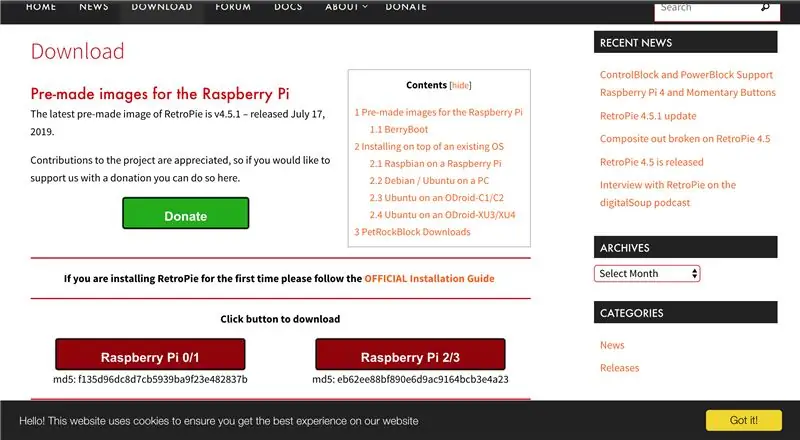
Programinė įranga, kurią naudosime šiam projektui, yra „RetroPie“. „RetroPie“yra labai paprasta programinė įranga. Norėdami įdiegti „RetroPie“: savo nešiojamajame kompiuteryje eikite į https://retropie.org.uk/download/ ir įdiekite „RetroPie“. Kai „RetroPie“baigs diegti, rasite.zip failą. Ištraukite failą, kad jį atidarytumėte. Toliau įdiekite „Etcher“naudodami šią nuorodą: https://etcher.download/. Atidarykite „Etcher“ir pasirinkite failą. Paimkite „MicroSD“ir adapterį ir prijunkite abu. Tada prijunkite jį prie nešiojamojo kompiuterio/kompiuterio. Savo įrenginyje pasirinkite tą „MicroSD“kortelę ir spustelėkite „Flash“! mygtuką „Etcher“. Jis paprašys suformatuoti SD kortelę. Ignoruokite tai ir išimkite adapterį bei išimkite „MicroSD“kortelę.
2 žingsnis: „Pi“nustatymas

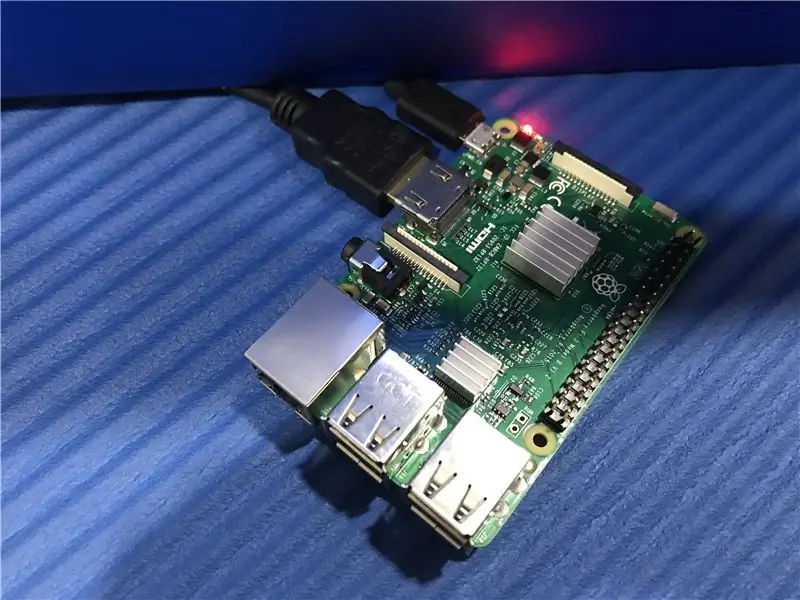
Toliau norime nustatyti savo Pi. Paimkite „MicroSD“kortelę ir prijunkite ją prie „Pi“. Tada prijunkite „MicroUSB“maitinimo adapterį ir HDMI laidą, išvestį į monitorių/televizorių, ir prijunkite juos prie „Pi“. Turėtumėte matyti „Pi“raudoną lemputę ir ji turėtų įsijungti jūsų televizoriuje/monitoriuje. Jei ne, įsitikinkite, kad tinkamai įdiegėte „RetroPie“. Taip pat patikrinkite, ar teisingai prijungėte „Pi“.
Pastaba: „Pi“keičia failų sistemos dydį.
3 žingsnis: įjunkite valdiklius
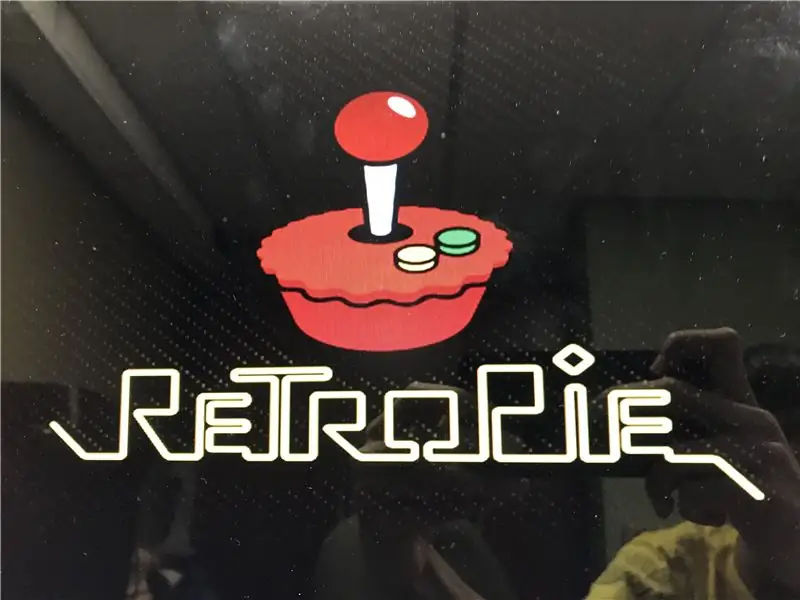
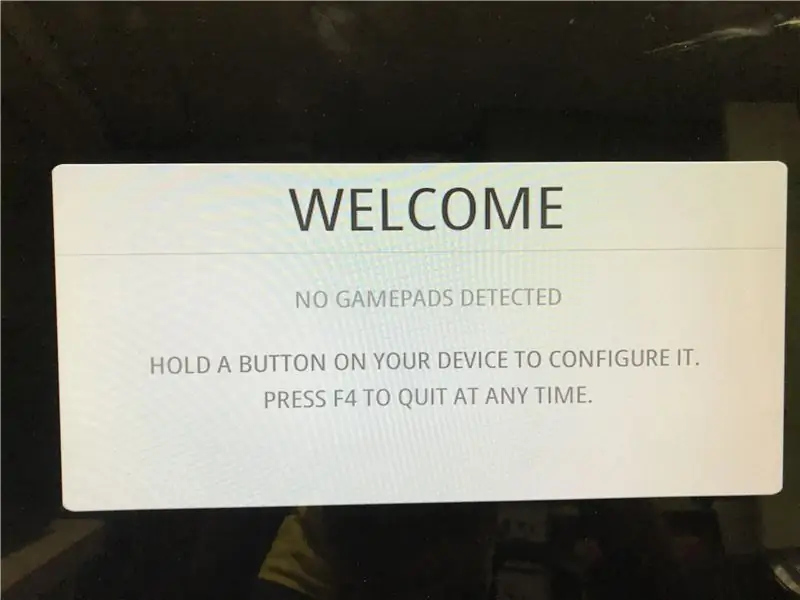
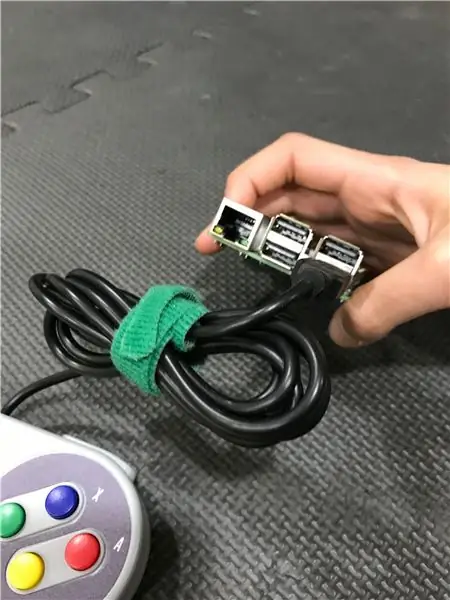

Jei pavyko taip toli, sveikinu !! Jūs puikiai pradedate žaisti retro žaidimus su „Pi“. Turėtumėte matyti, kaip „RetroPie“logotipas mirksi monitoriuje/televizoriuje, tai reiškia, kad teisingai įdiegėte „RetroPie“ir galite pradėti. Kai „Pi“baigs paleisti, turėtumėte gauti pranešimą, kuriame teigiama, kad nėra aptiktos žaidimų plokštės. Tada norite įdiegti valdiklį (-us). Prijunkite valdiklį (-us) prie „Pi“USB prievadų. Galite nusipirkti USB žaidimų pultą, kad imituotumėte senesnį valdiklį, arba galite naudoti modernų valdiklį, pvz., „Dualshock 4.“
4 veiksmas: prisijungimas prie „WiFi“(arba „Ethernet“)
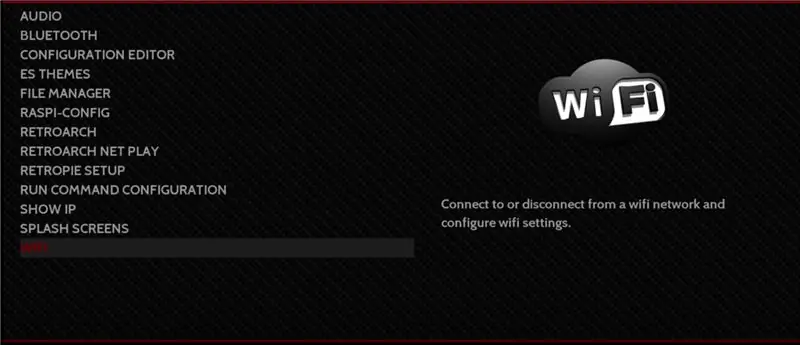
Jei naudojate eternetą: prijunkite kabelį prie „Raspberry Pi“.
Jei naudojate „WiFi“: paspauskite valdiklio meniu mygtuką ir slinkite žemyn iki „WiFi“. Prijunkite klaviatūrą prie USB adapterio ir prijunkite prie „Pi“. Tada įveskite „WiFi“informaciją. Po to galite išeiti iš meniu ir pereiti prie kito veiksmo.
Jei kyla problemų prijungiant „WiFi“, rekomenduočiau iš naujo paleisti „Pi“ir bandyti dar kartą.
5 veiksmas: pridėkite žaidimų
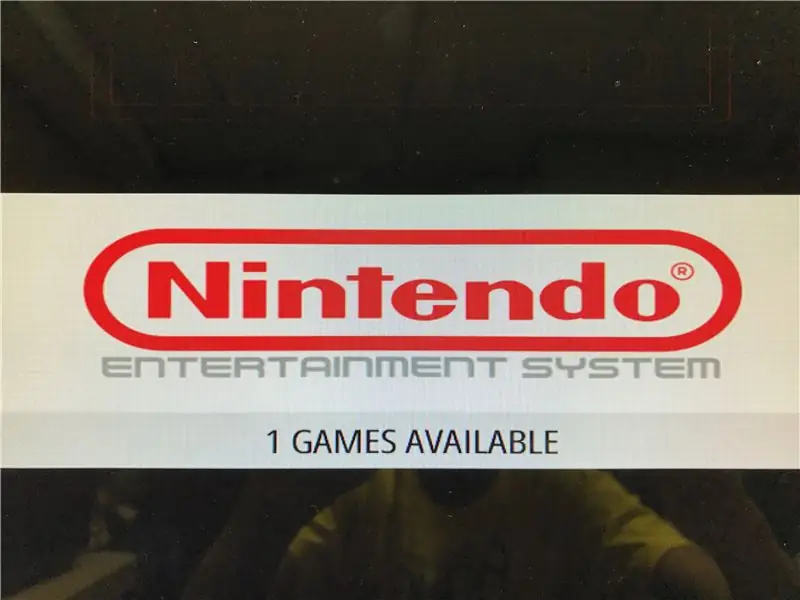
Dabar, kai turite veikiantį emuliatorių, rekomenduoju apsilankyti šiose patikimose svetainėse, kad gautumėte ROM (žaidimai emuliatoriams):
„GamulatorGaroms“
Atsisiuntę žaidimus, atidarykite „File Explorer“(„Mac“„Finder“). Spustelėkite greitosios prieigos juostą ir įveskite: / RETROPIE
Tai leis jums prisijungti prie „Raspberry Pi“per internetą. Atidarykite aplanką „Roms“. Vilkite atsisiųstus žaidimus į šį aplanką. Grįžkite prie „Pi“ir spustelėkite pradžios mygtuką. Tada slinkite žemyn iki Quit ir pasirinkite Restart EmulationStation. Kai tai atsitiks, visi jūsų žaidimai bus jūsų „Pi“, pasiruošę žaisti!
6 žingsnis: padaryta


Tikiuosi, kad jums smagu su emuliatoriumi. Aukščiau pateikta nuotrauka yra mano nuotrauka, kurioje žaidžiu „Tetris“„RetroPie“. Aš taip pat nusipirkau „Pi“dėklą, kuris yra neprivalomas:
www.amazon.com/Hikig-NES-Raspberry-Model-Models/dp/B075WWN1TN/ref=sr_1_7?keywords=raspberry+pi+nes+case&qid=1580073808&sr=8-7 (Dėklas skirtas „Pi 3B“ir 2B)
Rekomenduojamas:
Sukurkite savo nešiojamą retro žaidimų konsolę! kuri taip pat yra „Win10“planšetė!: 6 žingsniai (su nuotraukomis)

Sukurkite savo nešiojamą retro žaidimų konsolę! …… kuri taip pat yra „Win10“planšetė!: Šiame projekte parodysiu, kaip sukurti nešiojamą retro žaidimų konsolę, kuri taip pat gali būti naudojama kaip „Windows 10“planšetinis kompiuteris. Jį sudarys 7 " HDMI skystųjų kristalų ekranas su jutikliniu ekranu, „LattePanda SBC“, C tipo USB tipo USB maitinimo plokštė ir dar keletas papildomų
Kaip sukurti savo žaidimų konsolę: 6 žingsniai (su nuotraukomis)

Kaip sukurti savo žaidimų konsolę: ar kada nors norėjote sukurti savo vaizdo žaidimų konsolę? Konsolė, kuri yra pigi, maža, galinga ir netgi puikiai telpa į kišenę? Taigi šiame projekte aš jums parodysiu, kaip sukurti žaidimų konsolę naudojant „Raspberry Pi“. Bet kas yra „Raspberry“
„Arduino“pagrindu sukurtas „pasidaryk pats“žaidimų valdiklis - „Arduino PS2“žaidimų valdiklis - Žaidimas „Tekken“naudojant „pasidaryk pats“„Arduino“žaidimų pultą: 7 žingsniai

„Arduino“pagrindu sukurtas „pasidaryk pats“žaidimų valdiklis | „Arduino PS2“žaidimų valdiklis | Žaidimas „Tekken“naudojant „pasidaryk pats“„Arduino Gamepad“: Sveiki, vaikinai, žaisti žaidimus visada smagu, tačiau žaisti su savo „pasidaryk pats“žaidimo valdikliu yra smagiau. Taigi, mes padarysime žaidimų valdiklį naudodami „arduino pro micro“šioje instrukcijoje
„Ardubaby“mini žaidimų konsolė su 500 žaidimų: 10 žingsnių

„Ardubaby“mini žaidimų konsolė su 500 žaidimų: Kreditas kūrėjui (Kevinui Batesui), „Arduboy“yra labai sėkminga 8 bitų žaidimų konsolė. Mėgėjas parašė tūkstančius žaidimų, kurie jais laisvai dalijosi „Arduboy“bendruomenės forume, kad daugiau žmonių galėtų išmokti koduoti
Sukurkite savo elektroninį žaidimų rinkinį: 7 žingsniai

Sukurkite savo elektroninį žaidimų rinkinį: „Grand Idea Studio“iš pradžių buvo sukurtas „Maker Faire“, „Sukurkite savo elektroninių žaidimų rinkinį“. yra pagal užsakymą sukurtas rinkinys, skirtas supažindinti jus su elektronikos ir litavimo pasauliu. Sėkmingai surinkus, rinkinys tampa
